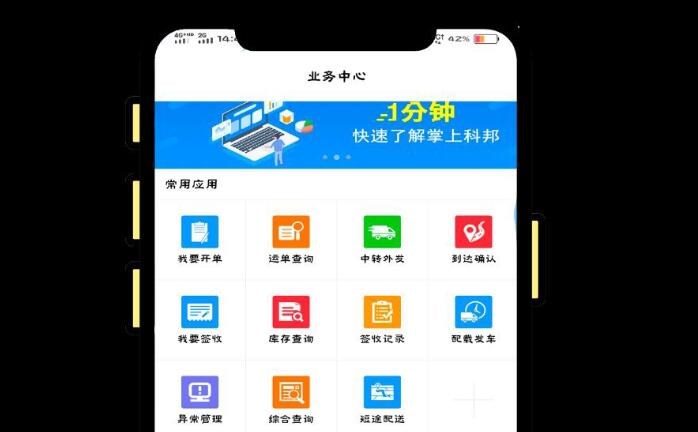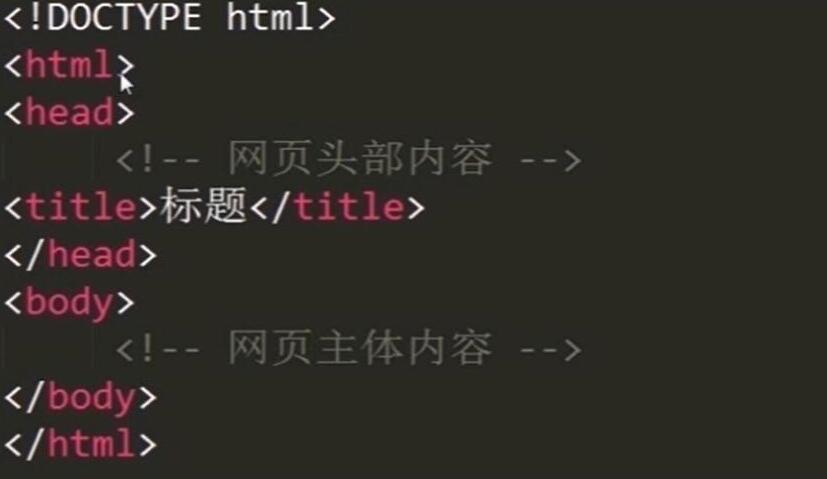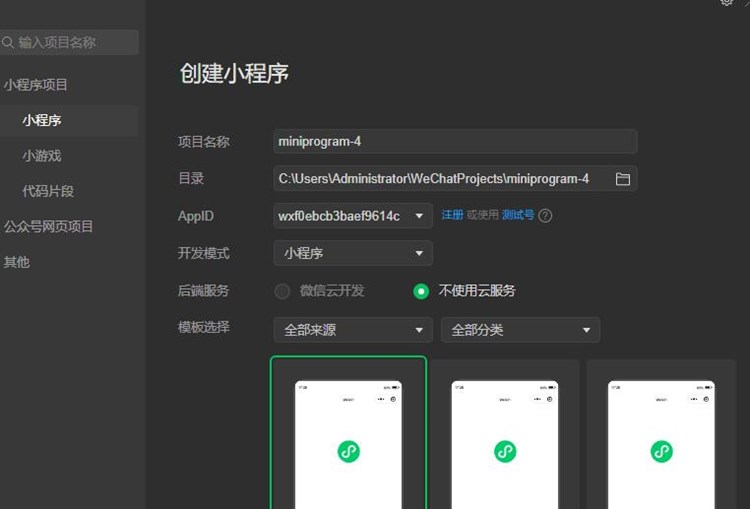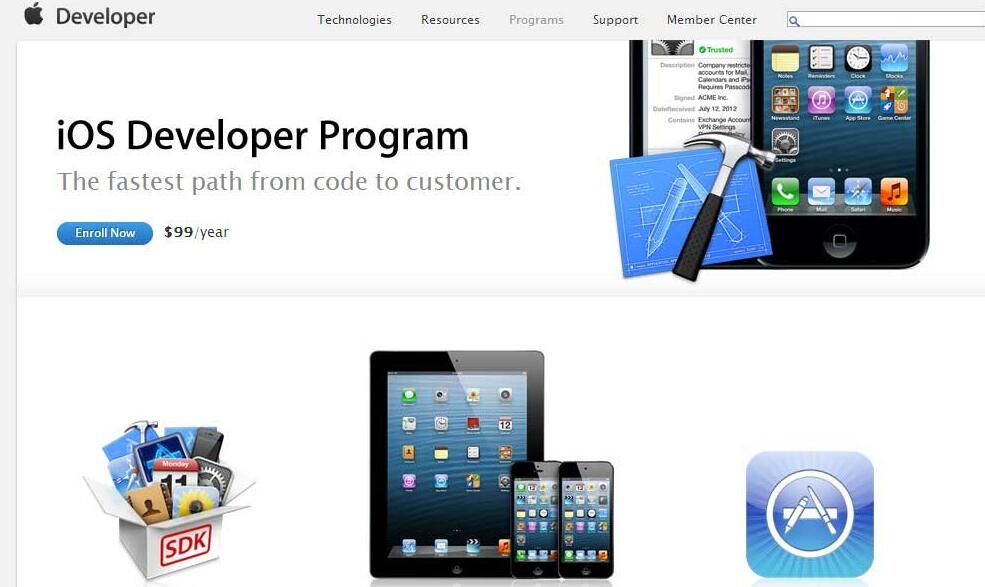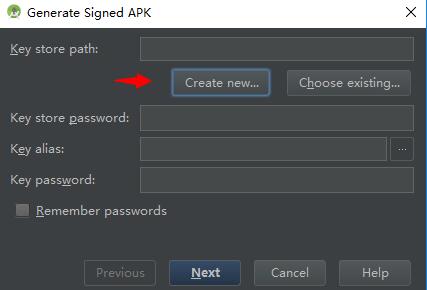将JAR文件与JDK生成EXE文件的原理及详细步骤
将JAR文件与JDK(Java Development Kit) 结合生成EXE是一种常见的Java应用程序部署方法。EXE文件是Windows系统的可执行文件,能够直接在Windows操作系统上运行。将Java应用程序打包成EXE有助于提高其跨平台兼容性和易用性。下面将分为原理和详细步骤两部分进行介绍。
原理:
1. Java应用程序开发阶段,程序员使用Java源代码(.java文件)编写功能模块。
2. 使用JDK中的javac工具,将源代码文件编译成字节码文件(.class文件)。
3. 使用jar工具将多个.class文件打包成一个JAR(Java Archive)文件。JAR文件便于程序发布、传输和管理,但需要Java运行环境(Java Runtime En网页变成应用vironment, JRE)支持。
4. 使用EXE生成工具将JAR文件转换成EXE文件。这一步主要是创建一个本地可执行程序,将JAR文件和Java应用程序启动器打包在一起,使得应用程序能够在不依赖JRE的情况下运行。
详细步骤:
1. 编写Java代码并使用javac编译成.class文件
打开命令行窗口,进入Java源文件所在的目录,并执行以下命令:
“`
javac YourJavaFile.java
“`
这将生成一个YourJavaFile.class字节码文件。
2. 使用jar工具将.class文件打包成JAR文件
在命令行中,使用以下命令将所有的.class文件打包为一个名为YourApp.jar的JAR文件,这里假设YourJavaFile.java中包含主函数(main方法):
“`
jar cvfe YourApp.jar YourJavaFile YourJavaFile.class other_class_files…
“`
3. 下载EXE文件生成工具
有许多第三方工具能够将JAR文件转换为EXE文件,常用的有Launch4j、JexePack、JSmooth等。在这里我们以Launch4j为例进行介绍。
4. 使用EXE生成工具将JAR文件转换为EXE文件
a. 下载并安装Launch4j工具。
b. 打开Launch4j,并在Basic页面上填写以下信息:
– Output file: 为生成的EXE文件设置名称和存储位置。
– Jar: 选择刚刚创建的YourApp.jar文件。
– Don’t wrap the jar, launch only打包软件 生成exe: 勾选此选项表示仅启动JAR文件,不将其嵌入到EXE文件。这会减小EXE文件的大小。
c. 接下来,您可以在其他页面配置附加选项,例如:在JRE页面中设置JRE版本;在Splash页面上添加启动画面等。
d. 点击菜单栏上的齿轮图标,生成EXE文件。Launch4j将根据配置信息创建EXE文件并将其存储到指定位

置。
5. 测试EXE文件
双击新生成的EXE文件,确保Java应用程序能够正确运行。
通过以上步骤,您已成功将JAR文件与JDK结合生成EXE文件。请注意,转换后的EXE文件仍然需要Java运行环境,因此部署Java应用程序时,请确保目标机器已安装相应版本的JRE。

 易嘉科技
易嘉科技